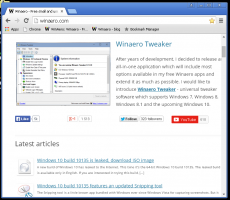Resetujte univerzální aplikaci (aplikaci Obchod) ve Windows 10 a vymažte její data
Většina uživatelů Androidu zná vymazání dat nainstalované aplikace. Pokud se aplikace chová nesprávně, nespustí se nebo zaplnila úložiště zařízení poškozenými nebo nechtěnými soubory, nejjednodušším způsobem, jak tyto problémy vyřešit, je resetovat ji. Pokud jste uživatelem Windows 10, možná už víte, že má svůj vlastní obchod s univerzálními aplikacemi, které mají stejnou funkci. Podívejme se, jak vymazat data pro univerzální aplikace ve Windows 10.
Funkce pro vymazání dat aplikace není dostupná v samotné aplikaci Obchod. I když má funkci „Moje knihovna“, má velmi omezenou funkčnost a neumožňuje odinstalovat aplikaci (aplikace) přímo odtud, což by bylo užitečné.
Místo toho, aby Resetujte univerzální aplikaci (aplikaci Obchod) ve Windows 10, musíte použít aplikaci Nastavení.
Než budete pokračovat, měli byste vědět, že jakmile aplikaci resetujete, ztratíte všechny její preference, uložená data a přizpůsobení. Pamatujte na to před resetováním. Doporučuji resetovat aplikaci pouze pro účely odstraňování problémů, pokud se chová nesprávně.
Chcete-li resetovat aplikaci Store a vymazat její data, postupujte následovně.
-
Otevřete aplikaci Nastavení ve Windows 10.
- Přejděte na Systém -> Aplikace a funkce:
- Klikněte na aplikaci, kterou chcete resetovat. Obnovím aplikaci Test rychlosti sítě:
- Jakmile na něj kliknete, zobrazí se odkaz s názvem Pokročilé možnosti. Klikněte na něj.
- Na další stránce, která vypadá jako níže, najdete podrobnosti o velikosti úložiště využívaného touto aplikací.
Pod těmito informacemi si všimnete tlačítka Reset. To je přesně to, co potřebujete. Klepnutím na něj resetujete aplikaci a máte hotovo.
Podívejte se na následující video, abyste viděli tento tutoriál v akci:
Považujete tuto funkci za užitečnou? Nebo si myslíte, že Microsoft vyžaduje příliš mnoho kroků k resetování aplikace?